교사근태관리 방법에 대한 동영상을 유투브에 올렸습니다.
교사용 근태 처리 방법
1-1. 교사 등록시 교사 출입증 생성 (교사근태관리 항목 체크! )
1-2. 교사 등록 후 사용중에 출입증 생성
- 사용자관리 > 교사 메뉴 이동하여 교사명 클릭
- 수정 클릭 후, 상단의 교사출결관리 항목 체크
(출결관리, 출입증 자동생성)
2. 출입증 출력
- 교사 출결 학급 선택 후 출입증 출력
3. 출결 체크 - 시설내 바코드스캐너에 출입증을 갖다 대면... PC화면 바코드모니터에 이름이 표시됨
4. 출석부 출력
- 학급 선택 하여 출력 하면, 교사/원생을 나누어 출력할 수 있음
5. 교사 근태 현황 앱으로 확인하기 - 앱에서 교사출결 학급에서 근태 현황을 확인할 수 있음 - 교사출결 학급이 보이지 않는다면, PC관리자에서 교사출결 학급의 주담당교사 또는 보조담당교사에 본인 이름을 선택하고 저장.
교사 근태관리 방법이 개선되었습니다. 교사출결 체크시, 원생 인원수에 포함되고 있어 불편하다는 민원을 개선하였습니다. 교사 신규 등록시, "교사근태관리" 항목의 설정을 체크하면 자동으로 출입증이 생성됩니다. 다만, 기존의 교사출결을 사용중인 시설의 경우 아래와 같이 2가지의 변경 작업이 필요합니다. 1. 샘톡 웹서비스 관리자에 로그인 (http://www.samtalk.kr) 2. 학급의 상세 정보 수정 - 교사출결용으로 만들어진 학급 정보의 "교사근태관리용" 항목을 체크 해 주세요
※ 교사 출퇴근 근태 관리 전용 학급을 설정하는 것임 3. 출결체크용으로 만든 교사명으로 생성된 원생의 상세 정보 수정 ① "교사근태관리" 항목을 체크 해 주세요 ② 앞서 2번 항목에서 "교사근태관리용"으로 체크한 학급명이 아닐 경우, 해당 학급명으로 변경 해야 합니다. ※ 원생 데이터와 별도 관리를 위한 항목임. 체크 하지 않을 경우, 기존 원생의 인원수와 합산됨. 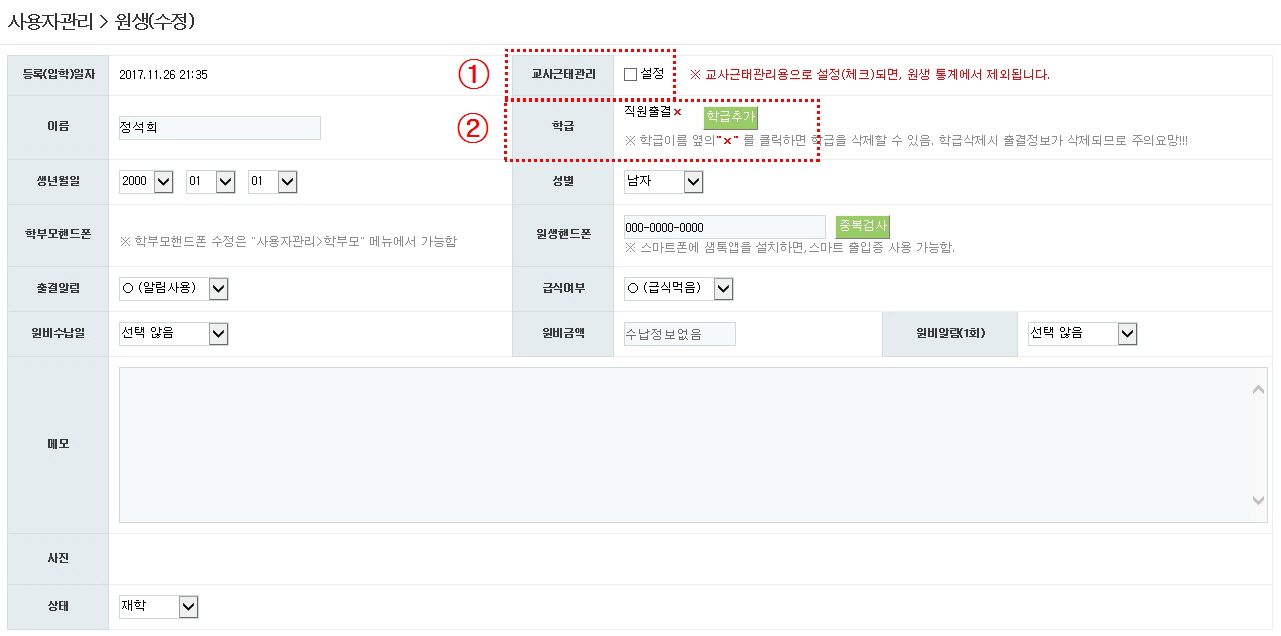
>> 교사용 출입증의 사진 수정, 삭제 및 출결 처리 종료 일자 수정이 필요한 경우 ① 사용자관리 > 원생 메뉴 이동 ② 해당 교사명 검색 ③ 검색된 교사명 선택 > 수정 화면에서... 원생 수정과 동일한 방법으로 수정 후 저장 |